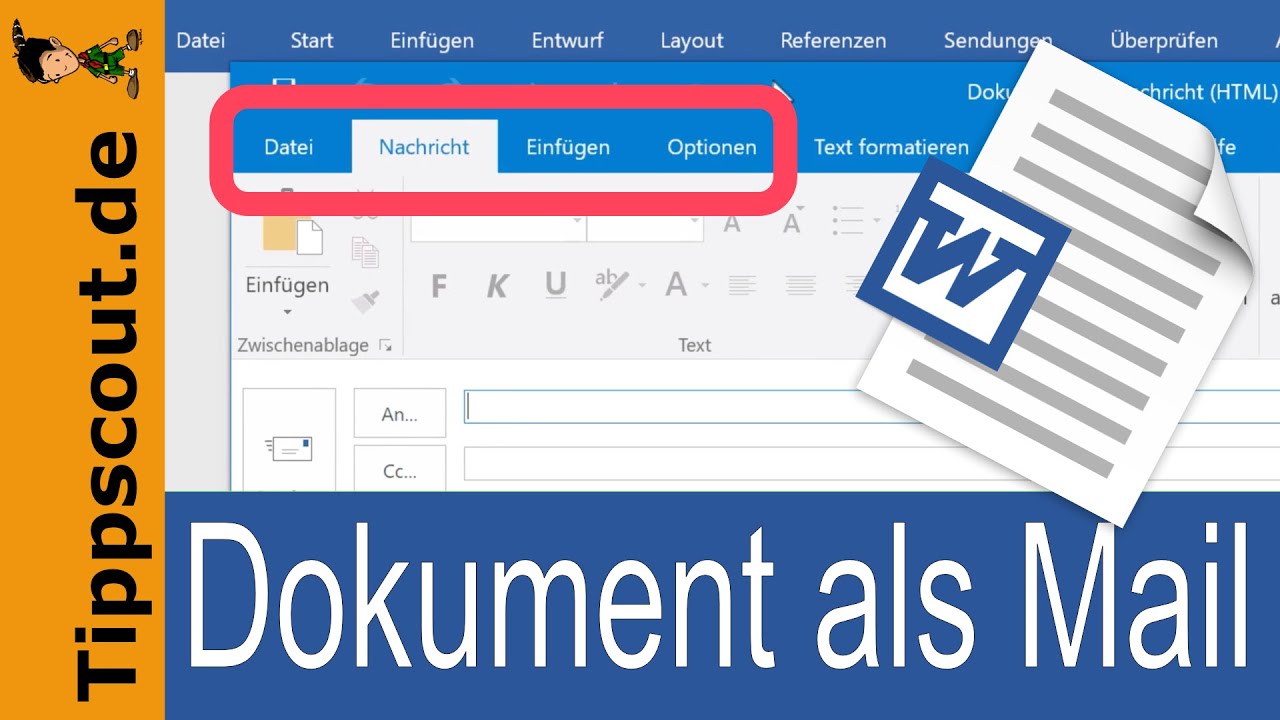
Vorbereitung
Schritte zur Vorbereitung des E-Mail-Versands einer Word-Datei
Bevor Sie eine Word-Datei per E-Mail versenden, sollten Sie einige Schritte zur Vorbereitung beachten, um sicherzustellen, dass Ihre E-Mail reibungslos verschickt wird und Ihre Datei problemlos geöffnet werden kann.
- Datei überprüfen: Überprüfen Sie zunächst die Word-Datei auf Fehler oder Ungenauigkeiten. Stellen Sie sicher, dass alle Informationen korrekt sind und dass das Format der Datei Ihren Anforderungen entspricht.
- Dateigröße prüfen: Prüfen Sie die Dateigröße Ihrer Word-Datei. Da viele E-Mail-Dienstanbieter maximale Dateigrößenbeschränkungen haben, stellen Sie sicher, dass Ihre Datei innerhalb dieser Grenzen liegt. Wenn die Datei zu groß ist, müssen Sie sie möglicherweise komprimieren oder aufteilen, um sie per E-Mail zu versenden.
- Dateinamen ändern: Geben Sie Ihrer Datei einen aussagekräftigen Namen, der den Inhalt klar beschreibt. Vermeiden Sie Sonderzeichen oder Leerzeichen im Dateinamen, da diese möglicherweise zu Problemen beim Versenden oder Öffnen der Datei führen können.
- Dateityp überprüfen: Stellen Sie sicher, dass die Word-Datei im richtigen Format gespeichert ist. In den meisten Fällen ist das .docx-Format die Standardoption. Überprüfen Sie den Dateityp, um sicherzustellen, dass er mit dem E-Mail-Dienstanbieter kompatibel ist und von den Empfängern problemlos geöffnet werden kann.
- Sicherheitsüberprüfung durchführen: Um sicherzustellen, dass die Datei keine Viren oder schädliche Elemente enthält, führen Sie eine Sicherheitsüberprüfung mit einem zuverlässigen Antivirenprogramm durch. Dies stellt sicher, dass Ihre E-Mail nicht als potenzielles Sicherheitsrisiko eingestuft wird.
Betreff und Inhalt der E-Mail festlegen
Nachdem Sie die Word-Datei vorbereitet haben, ist es wichtig, auch den Betreff und den Inhalt Ihrer E-Mail entsprechend anzupassen.
- Betreffzeile erstellen: Geben Sie Ihrer E-Mail eine klare und prägnante Betreffzeile, die den Inhalt der E-Mail zusammenfasst. Verwenden Sie relevante Schlüsselwörter oder Informationen, um das Interesse des Empfängers zu wecken und sicherzustellen, dass die E-Mail nicht unbeachtet bleibt.
- E-Mail-Inhalt gestalten: Schreiben Sie den Inhalt der E-Mail so, dass er informativ und einfach zu verstehen ist. Geben Sie eine kurze Einleitung ein, in der Sie den Zweck der E-Mail erläutern, und erklären Sie dann detailliert, welche Word-Datei Sie versenden und warum. Fügen Sie gegebenenfalls Anweisungen hinzu, wie die Datei geöffnet oder verwendet werden kann.
- Anhänge erwähnen: Stellen Sie sicher, dass Sie in der E-Mail erwähnen, dass Sie eine Word-Datei als Anhang senden. Geben Sie den Dateinamen deutlich an und weisen Sie den Empfänger gegebenenfalls an, die Datei zu speichern oder auf einem geeigneten Gerät zu öffnen.
Indem Sie diese Schritte zur Vorbereitung Ihrer Word-Datei und der E-Mail befolgen, stellen Sie sicher, dass Ihre E-Mail reibungslos verschickt wird und Ihre Datei problemlos geöffnet werden kann. Achten Sie darauf, alle relevanten Informationen anzugeben und klare Anweisungen zur Verwendung der Word-Datei zu geben.

E-Mail-Dienst wählen
E-Mail-Dienstleister und E-Mail-Konto auswählen
Um eine Word-Datei per E-Mail zu versenden, müssen Sie zunächst einen E-Mail-Dienstleister auswählen. Es gibt viele verschiedene Anbieter wie Gmail, Outlook, Yahoo Mail und viele mehr. Entscheiden Sie sich für einen Dienst, der Ihren Anforderungen in Bezug auf Speicherplatz, Sicherheit und Benutzerfreundlichkeit entspricht.
Nachdem Sie sich für einen E-Mail-Dienstleister entschieden haben, müssen Sie ein E-Mail-Konto einrichten. Gehen Sie auf die Website des ausgewählten Dienstleisters und folgen Sie den Anweisungen zur Erstellung eines neuen Kontos. Geben Sie alle erforderlichen Informationen ein, wie Ihren Namen, Ihre gewünschte E-Mail-Adresse und ein sicheres Passwort. Sobald Ihr Konto eingerichtet ist, können Sie E-Mails senden und empfangen.
E-Mail-Adresse des Empfängers angeben
Um eine Word-Datei per E-Mail zu versenden, müssen Sie die E-Mail-Adresse des Empfängers angeben. Stellen Sie sicher, dass Sie die korrekte E-Mail-Adresse haben, um sicherzustellen, dass die Datei an den richtigen Empfänger gesendet wird. Geben Sie die E-Mail-Adresse sorgfältig ein und überprüfen Sie sie, um Tippfehler zu vermeiden.
Sie können die E-Mail-Adresse des Empfängers entweder manuell eingeben oder sie aus Ihrem Adressbuch auswählen, wenn Sie den Empfänger zuvor gespeichert haben. Dies erleichtert die Eingabe und minimiert das Risiko von Fehlern.
Den Anhang hinzufügen und die E-Mail senden
Nachdem Sie den E-Mail-Dienst ausgewählt und die E-Mail-Adresse des Empfängers angegeben haben, können Sie nun die Word-Datei als Anhang hinzufügen und die E-Mail senden.
Klicken Sie in Ihrem E-Mail-Konto auf die Option „Neue E-Mail erstellen“ oder ein ähnliches Symbol, um eine neue E-Mail zu erstellen. Fügen Sie dann den Anhang hinzu, indem Sie auf die Option „Anhang hinzufügen“ klicken und die Word-Datei von Ihrem Computer auswählen. Stellen Sie sicher, dass die Datei korrekt angehängt wurde, bevor Sie die E-Mail absenden.
Schreiben Sie eine kurze Nachricht in das Textfeld der E-Mail, um den Zweck der E-Mail zu erklären oder zusätzliche Informationen bereitzustellen. Überprüfen Sie die E-Mail sorgfältig auf Rechtschreibfehler oder grammatikalische Fehler, bevor Sie sie endgültig absenden.
Sobald Sie mit dem Inhalt der E-Mail zufrieden sind, klicken Sie auf die Option „Senden“, um die Word-Datei per E-Mail zu versenden. Ihre E-Mail wird nun an die angegebene E-Mail-Adresse gesendet und der Empfänger kann die Word-Datei öffnen und verwenden.
Indem Sie diese Schritte befolgen, können Sie eine Word-Datei problemlos per E-Mail versenden. Achten Sie darauf, einen vertrauenswürdigen E-Mail-Dienstleister zu wählen, die E-Mail-Adresse des Empfängers korrekt anzugeben und den Anhang sorgfältig hinzuzufügen, um sicherzustellen, dass die E-Mail erfolgreich versendet wird.
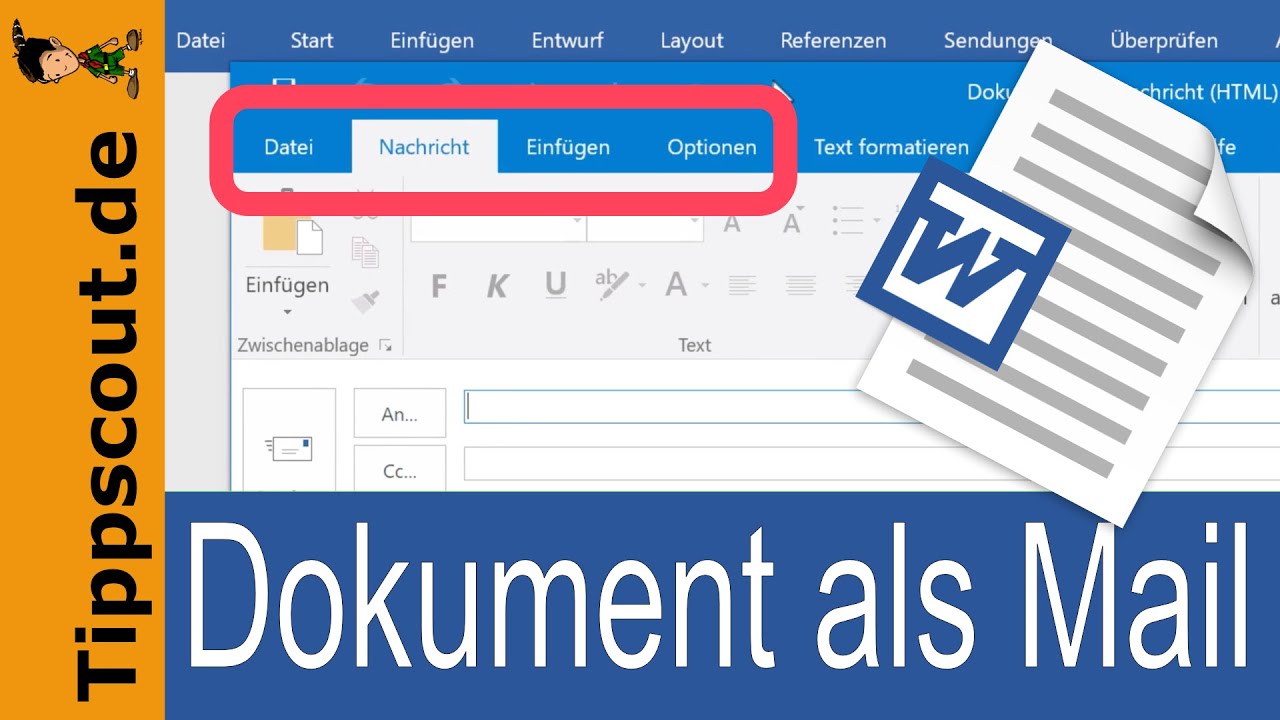
Word-Datei anhängen
Um eine Word-Datei per E-Mail zu senden, müssen Sie einen Dateianhang erstellen und ihn Ihrer E-Mail hinzufügen. Hier erfahren Sie, wie Sie dies einfach und unkompliziert tun können.
Dateianhang in Word erstellen
- Öffnen Sie die Word-Datei, die Sie per E-Mail senden möchten.
- Klicken Sie auf die Registerkarte „Datei“ oben links in der Word-Symbolleiste.
- Wählen Sie im Menü „Datei“ die Option „Speichern unter“ aus.
- Navigieren Sie zu dem Speicherort, an dem Sie die Word-Datei speichern möchten.
- Geben Sie einen Dateinamen für die Word-Datei ein und wählen Sie das gewünschte Dateiformat aus (z. B. .docx oder .doc).
- Klicken Sie auf „Speichern“, um die Word-Datei mit dem ausgewählten Dateinamen und Dateiformat zu speichern.
Word-Datei auswählen und anhängen
- Öffnen Sie Ihr E-Mail-Konto und erstellen Sie eine neue E-Mail.
- Klicken Sie auf die Option „Anhang hinzufügen“ oder ein ähnliches Symbol. Dies öffnet das Dateidialogfeld zum Durchsuchen der Dateien auf Ihrem Computer.
- Navigieren Sie zu dem Speicherort, an dem Sie die Word-Datei gespeichert haben.
- Wählen Sie die gespeicherte Word-Datei aus und klicken Sie auf „Öffnen“ oder „Auswählen“.
- Die Word-Datei wird nun als Anhang zu Ihrer E-Mail hinzugefügt. Stellen Sie sicher, dass der Dateiname in der Anhangsliste sichtbar ist.
Bedenken Sie jedoch, dass einige E-Mail-Dienstleister maximale Dateigrößen für Anhänge haben. Überprüfen Sie vor dem Hinzufügen der Word-Datei die von Ihrem E-Mail-Dienstleister zugelassene maximale Dateigröße und stellen Sie sicher, dass Ihre Datei diese Grenze nicht überschreitet. Wenn die Datei zu groß ist, müssen Sie sie möglicherweise komprimieren (z. B. durch Verkleinerung von Bildern oder Reduzierung der Dateigröße anderer enthaltener Elemente) oder alternative Methoden zum Teilen der Datei verwenden, wie z. B. Cloud-Speicherdienste oder Dateiübertragungsseiten.
Sobald Sie die Word-Datei erfolgreich als Anhang zu Ihrer E-Mail hinzugefügt haben, können Sie die E-Mail an den Empfänger senden. Vergessen Sie nicht, eine prägnante Betreffzeile hinzuzufügen und gegebenenfalls eine kurze Nachricht im Textfeld zu schreiben.
Indem Sie diese einfachen Schritte befolgen, können Sie Word-Dateien problemlos per E-Mail senden und sicherstellen, dass Ihre Datei den Empfänger erreicht.
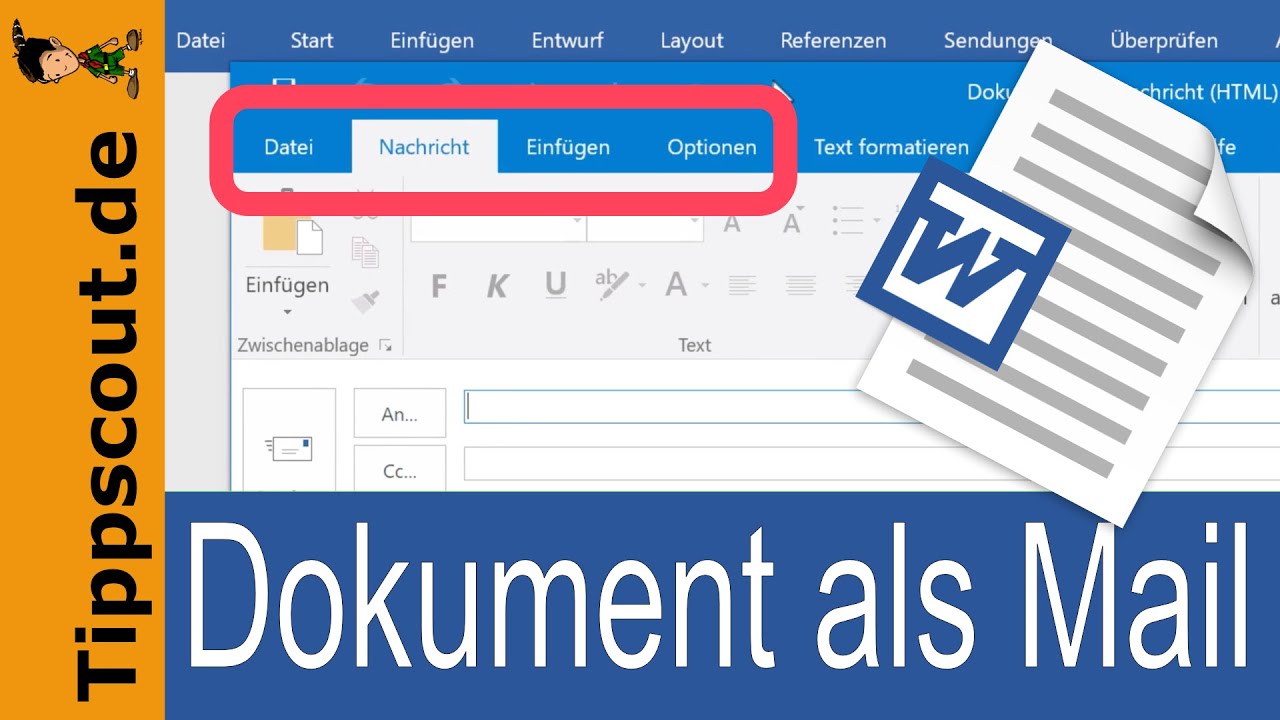
E-Mail-Verfassen
E-Mail-Entwurf erstellen
Um eine Word-Datei per E-Mail zu versenden, ist es wichtig, einen sorgfältig verfassten E-Mail-Entwurf zu erstellen. Beginnen Sie mit einer aussagekräftigen Betreffzeile, die den Inhalt der E-Mail kurz zusammenfasst. Verwenden Sie klare und präzise Worte, um sicherzustellen, dass der Empfänger die E-Mail öffnet und die Anhänge beachtet.
Im Hauptteil der E-Mail sollten Sie den Zweck der E-Mail erklären und den Empfänger über den Anhang informieren. Geben Sie eine kurze Beschreibung der Word-Datei und erklären Sie, warum Sie diese senden. Stellen Sie sicher, dass alle relevanten Informationen enthalten sind und dass der Empfänger versteht, was von ihm erwartet wird.
Ggf. Anrede und Grußformel hinzufügen
Je nachdem, an wen die E-Mail gerichtet ist, kann es sinnvoll sein, eine formelle Anrede und eine höfliche Grußformel hinzuzufügen. Wenn Sie die E-Mail an eine Geschäftsperson oder eine Autoritätsperson senden, verwenden Sie den entsprechenden Anrede- und Titelnamen. Bei informelleren E-Mails können Sie eine weniger formelle Anrede verwenden.
Achten Sie darauf, die Grußformel passend und höflich zu wählen. Verwenden Sie zum Beispiel „Mit freundlichen Grüßen“ oder „Herzliche Grüße“. Schließen Sie die E-Mail mit Ihrem vollständigen Namen und Kontaktdaten ab.
Es ist wichtig, in der gesamten E-Mail einen freundlichen und professionellen Ton zu verwenden. Stellen Sie sicher, dass Ihre Nachricht klar, präzise und leicht verständlich ist. Vermeiden Sie zu technische Begriffe oder unnötigen Jargon, damit der Empfänger den Inhalt leicht erfassen kann.
Nachdem Sie den E-Mail-Entwurf verfasst haben, lesen Sie ihn noch einmal gründlich durch, um Tippfehler oder grammatikalische Fehler zu vermeiden. Eine gut geschriebene E-Mail kann einen positiven Eindruck beim Empfänger hinterlassen und die Wahrscheinlichkeit erhöhen, dass Ihre Word-Datei erfolgreich übertragen wird.
Indem Sie diese Schritte befolgen, können Sie E-Mails verfassen, in denen Sie Word-Dateien problemlos anhängen und sicherstellen, dass Ihre Nachricht erfolgreich beim Empfänger ankommt.
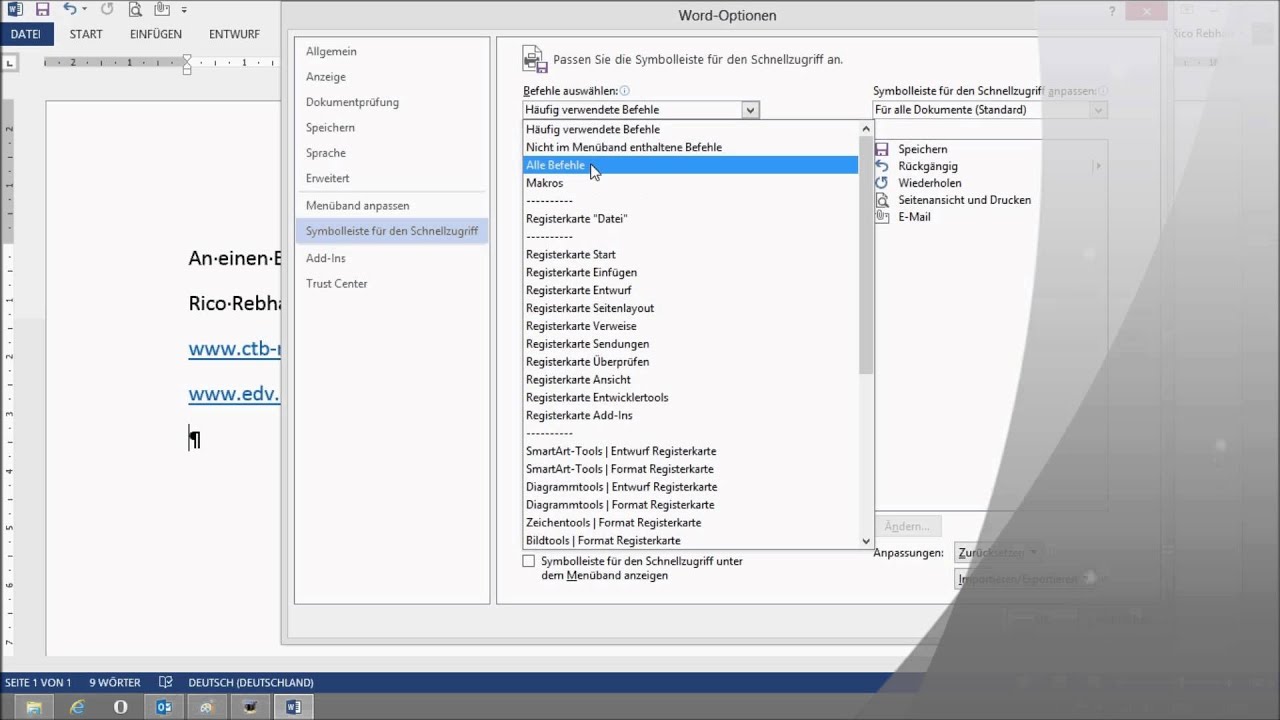
Versand
E-Mail versenden
Um eine Word-Datei per E-Mail zu versenden, müssen Sie zunächst den E-Mail-Entwurf verfassen, wie im vorherigen Abschnitt beschrieben. Sobald Sie Ihre E-Mail verfasst haben, können Sie die Word-Datei als Anhang hinzufügen. Gehen Sie dazu wie folgt vor:
- Öffnen Sie Ihr E-Mail-Programm oder Ihre E-Mail-Plattform und klicken Sie auf „Neue E-Mail erstellen“ oder eine ähnliche Option, um eine neue E-Mail zu starten.
- Füllen Sie alle erforderlichen Felder aus, wie den Empfänger, die Betreffzeile und gegebenenfalls die Anrede und Grußformel.
- Klicken Sie auf das Symbol oder die Option, um Dateien anzuhängen. Wählen Sie die Word-Datei aus Ihrem Computer aus und fügen Sie sie der E-Mail hinzu.
- Überprüfen Sie Ihre E-Mail, um sicherzustellen, dass die Word-Datei erfolgreich angehängt wurde.
- Klicken Sie auf „Senden“, um die E-Mail mit der Word-Datei an den Empfänger zu senden.
Es ist wichtig, Geduld zu haben, da das Hochladen und Anhängen von größeren Word-Dateien je nach Internetverbindung und Dateigröße einige Zeit in Anspruch nehmen kann. Stellen Sie sicher, dass Sie über eine stabile Internetverbindung verfügen, um Unterbrechungen während des Sendevorgangs zu vermeiden.
Bestätigung des Versands überprüfen
Nachdem Sie die E-Mail mit der angehängten Word-Datei gesendet haben, ist es ratsam, die Bestätigung des Versands zu überprüfen. Dies kann je nach E-Mail-Plattform unterschiedlich sein, aber in der Regel gibt es eine Option, um den Übertragungsstatus der E-Mail zu überprüfen. Auf diese Weise können Sie sicherstellen, dass die E-Mail erfolgreich gesendet wurde und die Word-Datei ordnungsgemäß angekommen ist.
Alternativ können Sie auch den Empfänger bitten, Ihnen eine Bestätigung zu senden, sobald er die E-Mail mit der Word-Datei erhalten und geöffnet hat. Dies kann Ihnen zusätzliche Sicherheit geben und sicherstellen, dass die Übertragung erfolgreich war.
Es ist auch empfehlenswert, regelmäßige Backups Ihrer Word-Dateien zu erstellen, falls während des Versands oder des Empfangs etwas schief geht. Sie können Ihre Dateien auf einer Cloud-Plattform speichern oder auf einem externen Speichermedium sichern, um ein versehentliches Löschen oder Datenverlust zu vermeiden.
Durch die Beachtung dieser einfachen Schritte können Sie Word-Dateien problemlos per E-Mail versenden und sicherstellen, dass Ihre Informationen sicher und ordnungsgemäß beim Empfänger ankommen.
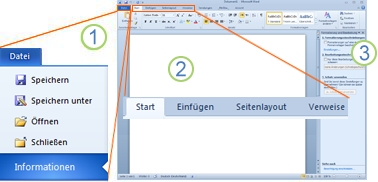
Fazit
Das Versenden einer Word-Datei per E-Mail kann eine effiziente und bequeme Methode sein, um Informationen mit Empfängern weltweit zu teilen. Indem Sie die grundlegenden Schritte befolgen und sicherstellen, dass Ihre Datei erfolgreich angehängt wurde, können Sie sicherstellen, dass Ihre Informationen sicher und ordnungsgemäß beim Empfänger ankommen.
Zusammenfassung der Schritte
Um eine Word-Datei per E-Mail zu versenden, sind die folgenden Schritte erforderlich:
- Öffnen Sie Ihr E-Mail-Programm oder Ihre E-Mail-Plattform und erstellen Sie eine neue E-Mail.
- Füllen Sie alle erforderlichen Felder aus, einschließlich Empfänger, Betreffzeile und Anrede.
- Klicken Sie auf die Option zum Anhängen von Dateien und wählen Sie die Word-Datei aus, die Sie senden möchten.
- Überprüfen Sie Ihre E-Mail, um sicherzustellen, dass die Datei erfolgreich angehängt wurde.
- Klicken Sie auf „Senden“, um die E-Mail mit der Word-Datei an den Empfänger zu versenden.
Es ist wichtig, Geduld zu haben, da das Hochladen und Anhängen größerer Word-Dateien je nach Internetverbindung und Dateigröße einige Zeit in Anspruch nehmen kann. Stellen Sie sicher, dass Sie über eine stabile Internetverbindung verfügen, um Unterbrechungen während des Sendevorgangs zu vermeiden.
Tipps und häufig gestellte Fragen
Hier sind einige Tipps und häufig gestellte Fragen, die Ihnen helfen können, beim Versenden von Word-Dateien per E-Mail erfolgreich zu sein:
- Sollte ich die Bestätigung des Empfängers überprüfen? Es ist ratsam, die Bestätigung des Versands zu überprüfen. Dies kann je nach E-Mail-Plattform unterschiedlich sein, aber in der Regel gibt es eine Option, um den Übertragungsstatus der E-Mail zu sehen. Auf diese Weise können Sie sicherstellen, dass die Word-Datei erfolgreich gesendet wurde und ordnungsgemäß angekommen ist. Alternativ können Sie auch den Empfänger bitten, Ihnen eine Bestätigung zu senden, sobald er die E-Mail mit der Word-Datei erhalten und geöffnet hat.
- Sollte ich regelmäßige Backups meiner Word-Dateien erstellen? Es ist immer empfehlenswert, regelmäßige Backups Ihrer Word-Dateien zu erstellen, falls während des Versands oder des Empfangs etwas schief geht. Sie können Ihre Dateien auf einer Cloud-Plattform speichern oder auf einem externen Speichermedium sichern, um ein versehentliches Löschen oder Datenverlust zu vermeiden.
- Wie kann ich sicherstellen, dass meine Dateien sicher beim Empfänger ankommen? Eine Möglichkeit, die Sicherheit Ihrer Dateien zu gewährleisten, besteht darin, sie mit einem zuverlässigen Passwort zu schützen. Dies kann sicherstellen, dass nur berechtigte Personen Zugriff auf die Datei haben. Sie können auch eine Verschlüsselungstechnologie verwenden, um die Sicherheit während des Transfers zu erhöhen. Es ist jedoch wichtig, das Passwort oder den Entschlüsselungscode sicher zu speichern und mit dem Empfänger zu teilen.
Mit diesen einfachen Schritten und den oben genannten Tipps können Sie Word-Dateien problemlos per E-Mail versenden und sicherstellen, dass Ihre Informationen sicher und ordnungsgemäß beim Empfänger ankommen. Beachten Sie diese Hinweise und maximieren Sie die Effizienz Ihrer Kommunikation.












